Slet nemt alt indhold og indstillinger på iPhone, iPad eller iPod fuldstændigt og permanent.
- Ryd iPhone-uønskede filer
- Ryd iPad-cache
- Ryd iPhone Safari-cookies
- Ryd iPhone Cache
- Ryd iPad-hukommelse
- Ryd iPhone Safari-historie
- Slet iPhone-kontakter
- Slet iCloud Backup
- Slet iPhone-e-mails
- Slet iPhone WeChat
- Slet iPhone WhatsApp
- Slet iPhone-meddelelser
- Slet iPhone-fotos
- Slet iPhone-afspilningsliste
- Slet iPhone-begrænsninger-adgangskode
Korrekte tilgange til, hvordan du slukker Find min iPhone
 Opdateret af Lisa Ou / 03. august 2023 16:30
Opdateret af Lisa Ou / 03. august 2023 16:30Hej! Jeg opgraderede min enhed til den nyeste model og planlægger at sælge min ældre iPhone. Find My iPhone-funktionen er dog stadig aktiveret, og jeg aner ikke, hvordan jeg slår den fra. Jeg vil slå det fra og derefter fjerne min konto fra enheden. Må jeg spørge, hvad der er den korrekte metode til, hvordan man slår Find min iPhone fra? Tak for svaret på forhånd!
Find min iPhone er en funktion, du kan få adgang til på iCloud. Dens primære formål er at spore placeringen af dine enheder, der er tilsluttet tjenesten. Det hjælper meget, når du forlægger eller ikke kan få adgang til din iPhone, da funktionen giver dig mulighed for at finde og administrere den ved hjælp af din computer eller andre Apple-enheder. Men hvis du planlægger at sælge eller give din iPhone væk, anbefales det kraftigt at deaktivere Find My iPhone-funktionen, da den kan bruges til at spore din placering. Derfor skal du vide, hvordan du slukker funktionen korrekt for at forhindre dette.
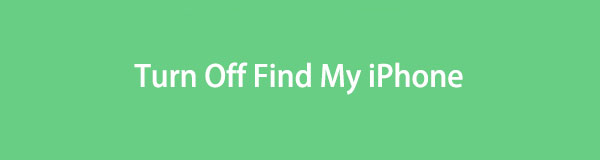
Denne artikel vil opregne de korrekte måder at slå funktionen Find min iPhone fra på din enhed og resultatet, når du gør det. Der er udarbejdet detaljerede retningslinjer for hver metode for at gøre proceduren hurtigere og nemmere at navigere for dig. Som en bonus inkluderede vi også et program, der hjælper dig med at rense din enhed, før du sælger den. Fortsæt venligst nu og sørg for ikke at efterlade spor på din iPhone, når du først har givet slip på den.

Guide liste
Del 1. Hvad sker der, når du slukker Find min iPhone
Når du deaktiverer Find My iPhone-funktionen på din enhed, mister Find My-appen sin evne til at spore dine andre enheder. Således behøver du ikke længere at bekymre dig om, at nogen stalker dig ved at bruge denne funktion. Og det vil virke, så længe du slukker det korrekt.
FoneLab iPhone Cleaner er den bedste iOS-datarenser, som nemt kan slette alt indhold og indstillinger eller specifikke data på iPhone, iPad eller iPod Touch.
- Rengør uønskede data fra iPhone, iPad eller iPod touch.
- Slet data hurtigt med engangs overskrivning, hvilket kan spare tid for mange datafiler.
- Det er sikkert og nemt at bruge.
Del 2. Sådan slukker du Find My iPhone
Du kan deaktivere Find My iPhone-funktionen ved at bruge de 2 metoder nedenfor. Den første er på selve enheden, mens den anden fjernslukker den ved hjælp af en anden enhed. Vælg, hvad der er mere bekvemt for dig for at opleve en smidig proces.
Metode 1. På iPhone
Deaktivering af Find My-funktionen på Apple-enheder, inklusive iPhone, iPod Touch og iPad, udføres under Indstillinger. Den er hurtig at betjene, så den vil lade dig slukke for funktionen på ingen tid.
Handl under den problemfrie proces nedenunder for at forstå, hvordan du slukker Find min iPhone på iPhone:
Trin 1Scan din startskærm for at finde Indstillinger ikonet og kør det på din iPhone. Åbn derefter din profil ved at trykke på dit navn øverst på startskærmen Indstillinger.
Trin 2Skub fingeren på skærmen, indtil Find mig mulighed vises. Tryk på den, og tryk derefter på Find min iPhone fanen i den øverste del. Dernæst skal du deaktivere Find min iPhone skyderen på den følgende skærm for at slå funktionen fra.
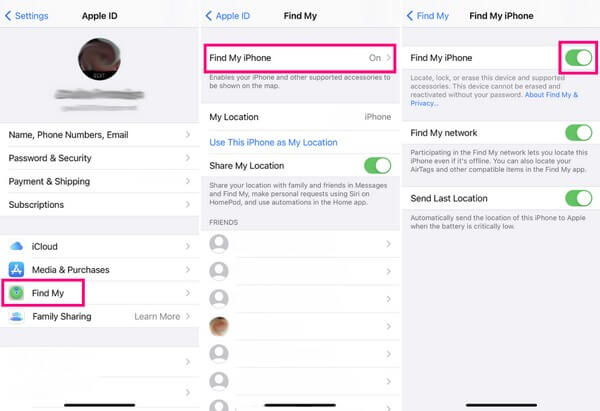
Metode 2. På Mac
I mellemtiden kan du også deaktivere Find My iPhone-funktionen på din Mac. Du kan navigere i nogle muligheder på din iPhone eksternt, så længe enheden er logget på den samme iCloud-konto som din computer. Men i modsætning til den tidligere metode har det en konsekvens, hvis du fjerner din iPhone eller slår dens funktion fra på Mac, som kan gavne eller ulemper dig. Det vil slette alt på din iPhone, så hvis du planlægger at give din enhed væk, vil denne metode hjælpe.
Tag de smertefrie anvisninger nedenfor til hjertet for at bestemme, hvordan du slukker find min iPhone uden telefon på Mac:
Trin 1Start Find My-programmet på din macOS-computer, og fortsæt derefter til Enheder afsnit. Derfra vil du se dine tilknyttede enheder, inklusive den iPhone, du ønsker at fjerne fra funktionen.
Trin 2Vælg enheden, og når indstillingerne vises, skal du vælge Fjern fra konto. Bekræft derefter din beslutning ved at trykke på Fjern og indtast din adgangskode, når du bliver bedt om det. iPhone vil derefter blive fjernet fra din Find min konto, og den person, der vil købe den, vil kunne bruge funktionen ved hjælp af sin konto.
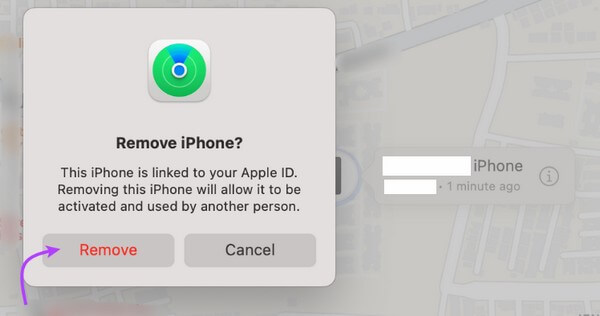
Del 3. Bedste måde at rydde iPhone-data på, før du sælger
FoneLab iPhone Cleaner, som navnet antyder, har specialiseret sig i at rense forskellige aspekter af din iPhone. Dette program kan rydde alle disse datatyper fra dine store filer, applikationer, uønskede filer osv., ved kun at navigere nogle få operationer på dets grænseflade. Så hvis du planlægger at sælge din enhed, er dette det perfekte værktøj at stole på, især da det sletter dataene permanent. Derfor vil køberen eller nogen som helst ikke have mulighed for at gendanne personlige data eller oplysninger, du tidligere har gemt på iPhone. Desuden er FoneLab iPhone Cleaner 100 % sikker, så du kan stole på, at rydningsprocessen ikke vil påvirke din enheds ydeevne og funktioner.
FoneLab iPhone Cleaner er den bedste iOS-datarenser, som nemt kan slette alt indhold og indstillinger eller specifikke data på iPhone, iPad eller iPod Touch.
- Rengør uønskede data fra iPhone, iPad eller iPod touch.
- Slet data hurtigt med engangs overskrivning, hvilket kan spare tid for mange datafiler.
- Det er sikkert og nemt at bruge.
Se de håndterbare trin nedenunder som et mønster for, hvordan du rydder dine iPhone-data, før du sælger dem med FoneLab iPhone Cleaner:
Trin 1Naviger til FoneLab iPhone Cleaners officielle websted for at hente dens downloadfil ved at trykke på Gratis download knappen på sidens nederste venstre del. Knappen med Windows-logoet vises som standard, men hvis du har brug for macOS-versionen, skal du klikke Gå til Mac Version for at vise den med Apple-logoet. Derefter vil en hurtig installationsproces ske, og du behøver kun at klikke på de korrekte prompter for at køre værktøjet på din computer.
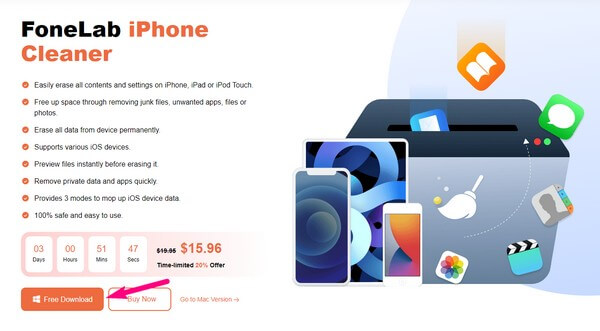
Trin 2Brug et lynkabel til at tilslutte din iPhone til computeren. På denne måde kan programmet genkende din enhed. Når Hurtig scanning fanen vises nær bunden af grænsefladen, tryk på den og lad renseren gennemse dine iPhone-data og dets andet indhold. Klik derefter Slet alle data i venstre kolonne for at se de andre muligheder.
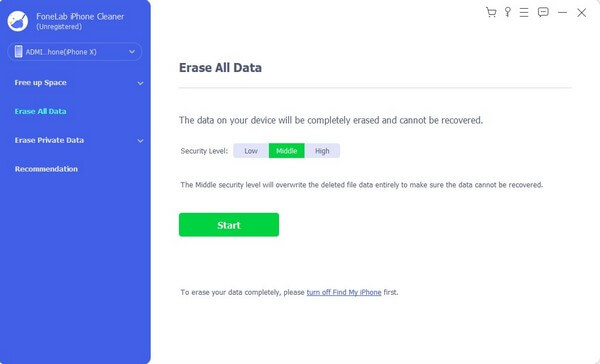
Bemærk: Du kan også vælge Slet private data hvis du ikke vil fjerne alle data på én gang.
Trin 3Vælg dit foretrukne sikkerhedsniveau i den øverste del af grænsefladen. Du har valgmulighederne Lav, Mellem og Høj, så vælg din præference. Slå derefter funktionen Find min iPhone fra, før du trykker på fanen Start.
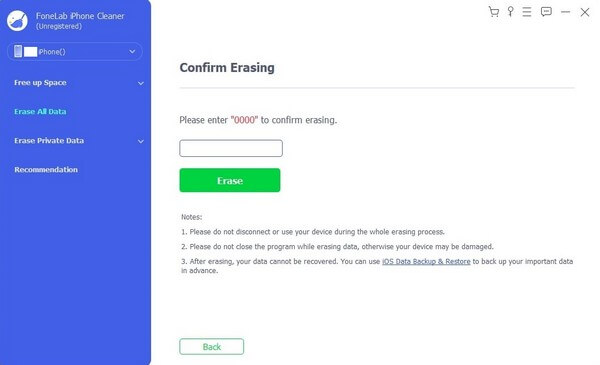
Trin 4Følgende grænseflade vil bede dig om at bekræfte din beslutning. For at fortsætte skal du indtaste "0000” i det angivne felt, og klik derefter Slet til ryd alt på din iPhone. Bagefter kan du endelig sælge det uden at bekymre dig om mulige spor, du kan efterlade på enheden.
FoneLab iPhone Cleaner er den bedste iOS-datarenser, som nemt kan slette alt indhold og indstillinger eller specifikke data på iPhone, iPad eller iPod Touch.
- Rengør uønskede data fra iPhone, iPad eller iPod touch.
- Slet data hurtigt med engangs overskrivning, hvilket kan spare tid for mange datafiler.
- Det er sikkert og nemt at bruge.
Del 4. Ofte stillede spørgsmål om at slå Find min iPhone fra
1. Hvordan slår jeg Find min iPhone fra fra en anden enhed?
Du kan prøve Mac-metoden i artiklen ovenfor for at slå funktionen Find min iPhone fra på en anden enhed. Detaljerede anvisninger er allerede inkluderet i del 2, metode 2, så du skal kun gøre dem korrekt for at deaktivere funktionen. Tjek også bonusoplysningerne for rengøring af din enhed.
2. Deaktiverer placeringen, når du slukker for iPhone?
Ja det gør. Din enhedsplacering slukker automatisk, når du slukker iPhone. Men med hjælp fra tjenesten eller internetudbyderen kan du stadig spore den sidste placering af iPhone, før den blev slukket.
Tak for den indsats, du har brugt på at forstå strategierne i denne artikel. Din tillid er meget værdsat, og du kan forvente flere løsninger i fremtiden for dine andre enhedsproblemer.
FoneLab iPhone Cleaner er den bedste iOS-datarenser, som nemt kan slette alt indhold og indstillinger eller specifikke data på iPhone, iPad eller iPod Touch.
- Rengør uønskede data fra iPhone, iPad eller iPod touch.
- Slet data hurtigt med engangs overskrivning, hvilket kan spare tid for mange datafiler.
- Det er sikkert og nemt at bruge.
